
il web si può pubblicare in due modi :
-su disco in caso si possieda un server web con estensioni nel proprio pc (non trasferire mai in ftp sul server)
-sul web
la prima opzione è obbligatoria per visualizzare in locale il vostro sito nel caso si sia realizzato inserendo componenti che utilizzano sue specifiche estensioni come contatori e moduli form
Questa opzione NON VA MAI SEGUITA DALLA PUBBLICAZIONE SU WEB DELLO STESSO WEB PUBBLICATO SU DISCO. La pubblicazione su disco si compie semplicemente con i comandi File/Pubblica web ed indicando nel percorso una cartella esistente tramite il comando 'sfoglia' oppure digitando il nome di una che verrà creata appositamente.
Vediamo in dettaglio la pubblicazione sul web, approfondendo in questo modo i comandi in questione.
Tipo di approccio:
come agire in tutta sicurezza preservando lo stato iniziale del nostro dominio
Realizzi il tuo sito in locale, tramite FILE/nuovo web/web a pagina singola ed aver inserito e modificato tutte le tue pagine
del sito secondo gusto ed esigenza, assicurandoti la presenza di un file index.htm che è la tua home page, salvi e chiudi frontpage. Quindi apri il browser connesso ad internet.
Digiti il tuo indirizzo http://www.tuosito.com/ (IT,net,org,edu,ciaomamma, ecc) ed una volta apertosi scegli il tasto 'modifica' del browser che se configurato correttamente in opzioni internet/programmi, dovrebbe mostrarti l'icona di frontpage...

Inserisci quindi il tuo username xxxxx@aruba.it e la tua password xxyyx: questo ti apre sulla sinistra di frontpage il familiare aspetto ad albero di explorer in stile windows della costituzione del tuo sito.

Posizioni il cursore sulla prima cartelle radice 'http://www.tuosito.com' e fai destromouse: scegli nuova cartella e
nominala con un nome a tua scelta, in questo esempio sarà chiamata 'cartellasalvaguai', tanto per essere chiari sulla sua funzione.
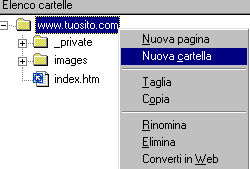
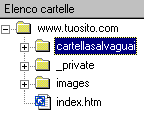
Fai destromouse sulla cartellasavaguai appena creata e scegli 'converti in web secondario', fare ok al messaggio intimidatorio che segue, un chiaro esempio d'orgoglio del padrone di casa.
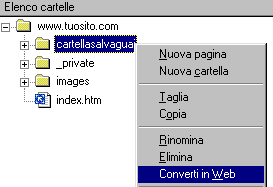
Ora il tuo sito www,tuodominio.com contiene, visibile con la caratteristica icona che contiene un mondo verde (mah!) il nuovo web secondario 'cartellasalvaguai'.
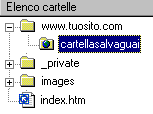
Procediamo senza timore ed andiamo incontro al nostro destino:
restando connesso ad internet, riduci ad icona tutte le finestre ed apri Risorse del computer/cartelle web/aggiungi nuova cartella web e digiti l'indirizzo nello spazio apposito nella forma 'http://www.tuosito.com' senza apici. ( in windows Me e windows 2000 il percorso è Risorse di rete/aggiungi risorse di rete).
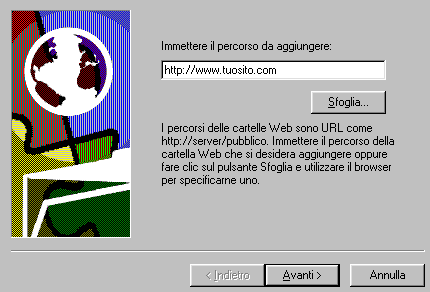
Ti sarà chiesto nome utente e password, inserirli e fare ok a tutto.
Ora abbiamo creato la cartella web di www.tuosito.com, ovvero la cartella generale del nostro sito, ora facendo nuovamente aggiungi cartella web, digitiamo il percorso della cartella salvaguai, ovvero,
'http://www.tuosito.com/cartellasalvaguai' sempre senza apici, seguire l'iter sopra descritto
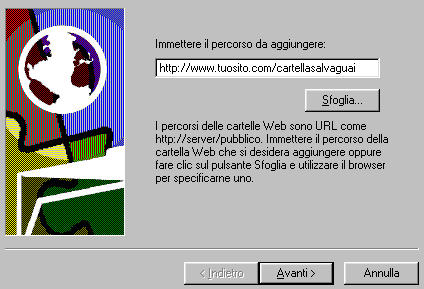
ed il risultato saranno due nuove amici in 'cartelle web': il sito radice e il web secondario cartellasalvaguai.
OK, siamo in dirittura d'arrivo.
Vai alla cartella del disco fisso dove hai messo il tuo sito, destromouse su index.htm e scegli 'modifica': si apre frontpage con tutto l'albero del contenuto del sito e scegli FILE/pubblica web/ rendi visibili le opzioni di pubblicazione cliccando sul pulsante >>> e assicurati che sia selezionato 'pubblica solo file modificati', il percorso è subito rintracciabile scegliendo sfoglia, quindi cliccando sulla sinistra su risorse di rete e scegliendo 'cartella salvaguai su www.tuosito.com'
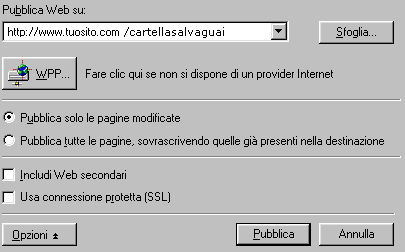
fare 'Pubblica' e alla fine cliccare su ok, il sito lo vediamo dopo...
Ora apri una NUOVA istanza di frontpage cliccando nuovamente sull'icona nel menustart o nel desktop o nella barra avvio veloce, e scegli FILE/apri web/scegli cartelle web che è l'ultimo pulsante in fondo a sinistra della finestra di dialogo e scegli la cartella web radice, 'tuosito.com', con doppio clic, in modo che ti riconosca in automatico la password.
Di default frontpage si apre con una fastidiosa pagina nuova, la quale, questa volta ci è utilissima: selezionare il tab HTML in basso nell'editor ed inserire il tag come da foto:
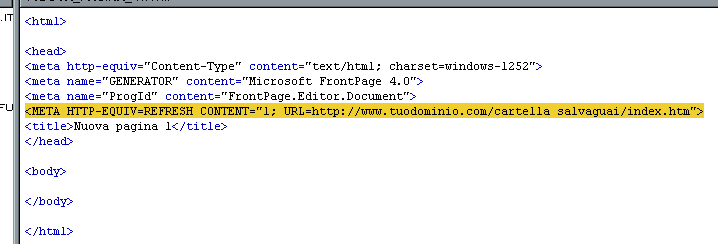
Sostituire a www.tuodominio.com il nome effettivo del dominio ed a 'cartella salvaguai' il nome effettivo del web secondario che avete creato.
Fare salva, o con l'icona del floppy o da menu FILE/salva, nominare tale pagina come index.htm
Il risultato è il tuo dominio radice è immacolato come ti è stato consegnato, poichè nessun intervento caotico è stato effettuato nella sua radice, ma solo nella cosiddetta cartella salvaguai, facilmente ripristinabile e modificabile, il file index si trova al posto giusto quindi la tua pagina di partenza è corrispondente all'indirizzo del tuo dominio in quanto il redirect è automatico.
Qualunque pubblicazione, modifica successiva anche di rilievo o strutturale può essere eseguita in tutta tranquillità nella cartella salvaguai (rinominata a vostro piacere) e quindi l'url di pubblicazione predefinito sarà quello raggiungibile da 'cartelle web' corrispondente alla cartella salvaguai.
Questa operazione, fra le altre possibilità che ci permette e di cui parleremo strada facendo, ci mette anche parzialmente al riparo dal download selvaggio del nostro sito con software tipo Teleport, in quanto senza precauzioni particolari e settaggio ad hoc, questi software non superano il web secondario: bisogna industriarsi e digitare nell'url del progetto il nome esatto del file iniziale all'interno del web secondario.
Ecco quindi la buona norma, anche ergonomica, di creare molti web secondari (sono gratis) ;-)